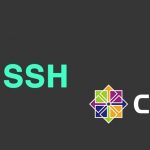Te enseñaremos como revisar el espacio en disco usando una línea de comandos en Linux. Veremos algunos comandos específicos que al combinarlos se pueden convertir en una poderosa herramienta para gestionar nuestro disco duro en nuestro VPS o Servidor Dedicado.
1.- Analizar tu disco duro
El primero comando que tienes que aprender es df. Este comando significa disk filesystem. El comando te mostrara el espacio disponible y usado en el disco de tu ordenador Linux. Al ejecutar este comando veas una serie de columnas por defecto como Filesystem, Size, Available, Used, Use% y Mounted On. Generalmente se debería de ver de esta forma:
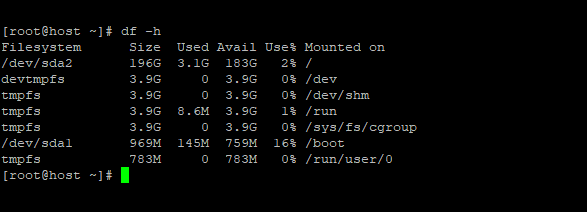
- Filesystem: Te brinda el nombre del archivo del sistema.
- Size: Te indica el tamaño total de cada archivo del sistema.
- Available: Muestra cuando espacio disponible queda para cada archivo del sistema.
- Used: Muestra cuando espacio está siendo ocupado en cada archivo del sistema.
- Use%: Muestra el porcentaje del espacio que ya está siendo usado.
- Mounted On: Te muestra en donde esta cada archivo del sistema.
Podemos hacer que se muestren más columnas de información al usar otros comandos. Nosotros recomendamos usar los siguientes comandos:
- df -h: Te mostrará la información de una forma más legible, más humana. Usar este comando te mostrara el espacio en GB (a menos que sea menos de 1 GB, donde se mostrar en MB).
- df -m: Se puede usar para mostrar la información del sistema en MB.
- df -k: Se usa para mostrar la información del sistema en KB.
- df -T: Esta opción se usa para mostrar el tipo del archivo del sistema (aparecerá en una nueva columna).
- df –ht /home: Esta opción se usa para ver información específica sobre cierto archivo del sistema (en un formato más legible). }
- df –help: Mostrara todos los comandos útiles que puedes usar para ver información sobre el disco.
Otro comando muy útil que puedes utilizar es du. Significa Disk Usage. Este comando te mostrará información sobre el uso del disco, archivos o directorios en tu equipo Linux.
Esta línea de comando es muy útil para dar información sobre los recursos y tener información sobre los archivos y carpetas que ocupan más espacio.
Estos son algunos de los comandos más útiles:
- du /home/user/demostracion/: Permite ver el escritorio del usuario y dará información sobre el uso del disco de los archivos y las carpetas que están en el escritorio.
- du -h /home/user/demostracion/: Al igual que con df, la opción -h nos muestra información en una forma más legible, en un formato más humano.
- du -sh /home/user/demostracion/: La opción -s nos da el tamaño total de una carpeta especifica (en este caso el tamaño de la carpeta demostración).
- du -m /home/user/demostracion/: Al igual que con df, nos proporciona información en Megabytes (se puede usar -k para ver en Kilobytes).
- du -h –time /home/user/demostracion/: Nos da información basada en la última modificación.
- df –help: Nos muestra la lista completa de comandos que nos pueden dar este tipo de información.
2.- Combinar comandos para limpiar espacio en el disco
Antes de continuar recuerda revisar las particiones de los discos y si alguna tiene algún daño. Puedes hacerlo usando el comando df.
- du -h /home/user/demostracion/ | sort –rn: Primero reunimos la lista de carpetas y archivos en demostración en una forma más legible y luego le agregamos el comando sort, que, usándolo bien, nos muestra la lista de archivos de más grandes a más pequeños, de forma que no sea más cómodo.
- du -h /home/user/demostracion| grep ‘^\s*[0-9\.]\+G’: Es muy útil cuando tienes muchos archivos pequeños y quieres filtrar los más grandes. También se puede usar +M en lugar de +G para ver los archivos que pesan MB.
- Se pueden excluir cierto tipo de archivos con la opción –exclude=”*.bin”. Se usa con el comando du en caso de que quieres ver una lista de archivos y que no contenga cierto tipo de archivos. Por ejemplo: du -h /home/user/demostracion/ –exclude=”*.txt” | sort –rn. Esto excluirá a los archivos del tipo .txt de la lista.
Notas Finales
Estos son algunos de los comandos básicos de Linux, si tienes algún problema puedes abrir un ticket de soporte y con gusto te atenderemos.